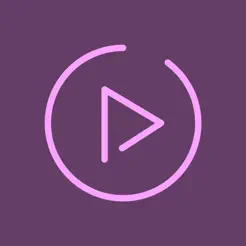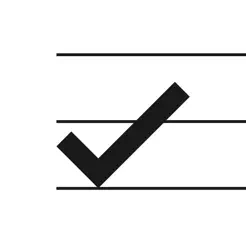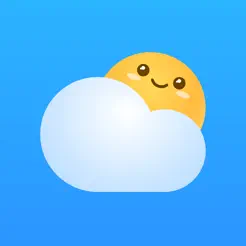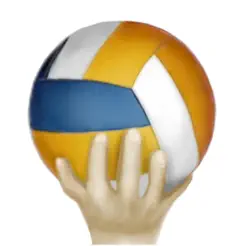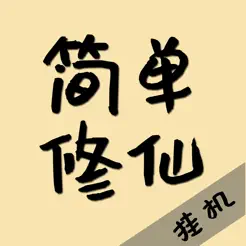五彩斑斓的黑和五光十色的白,其实就是薄膜干涉效果,我们先来看看百度百科的定义:
嗯,我仔细阅读以后,发现完!全!看!不!懂!
不过我记得苦七最早其实有写过用C4D做气泡材质以及用OC制作金属薄膜效果的。
来吧,今天我们也来尝试着看能不能做出五彩斑斓的黑以及五光十色的白的效果吧!
先做模型吧,如果大家不想建模可以跳过这一块,用C4D自带的预设模型。
我这里说说自己胡乱做的一个模型的方法吧,先新建一个平面,方向为Z轴,增加宽高的分段数:
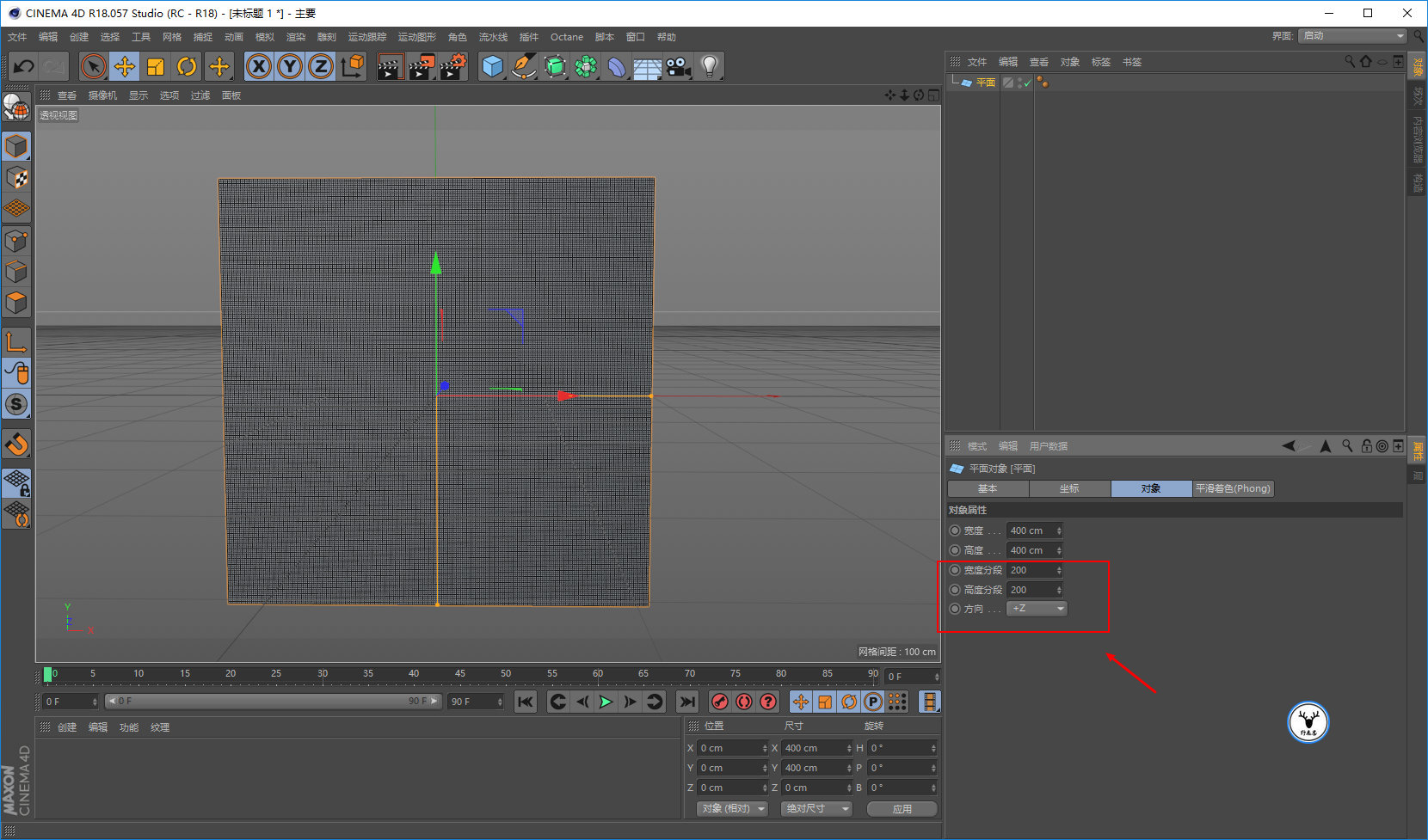
给平面添加一个置换变形器,变形器中添加噪波:
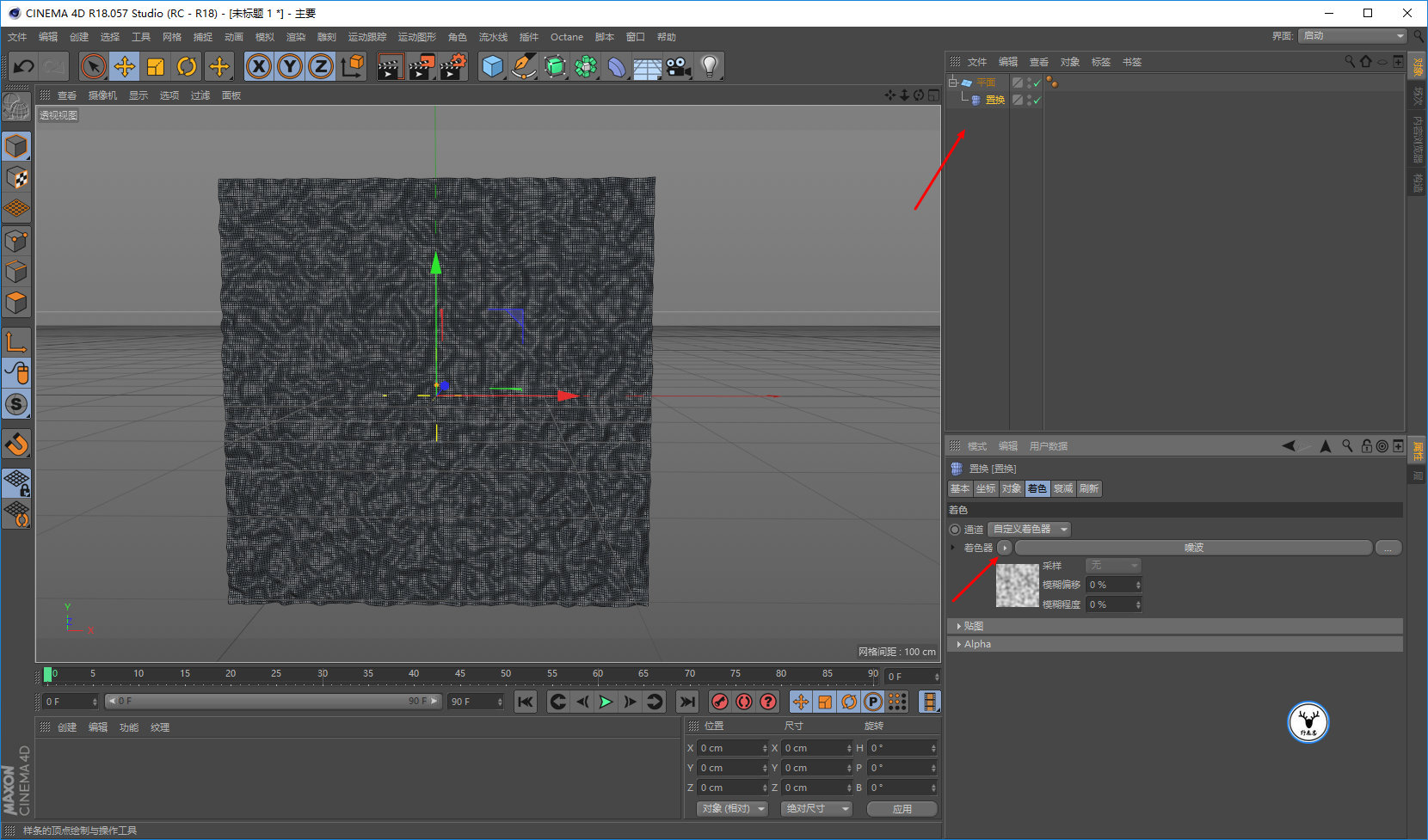
再去修改噪波中X轴向的比例,这样平面上就会有一条一条的纹路了:
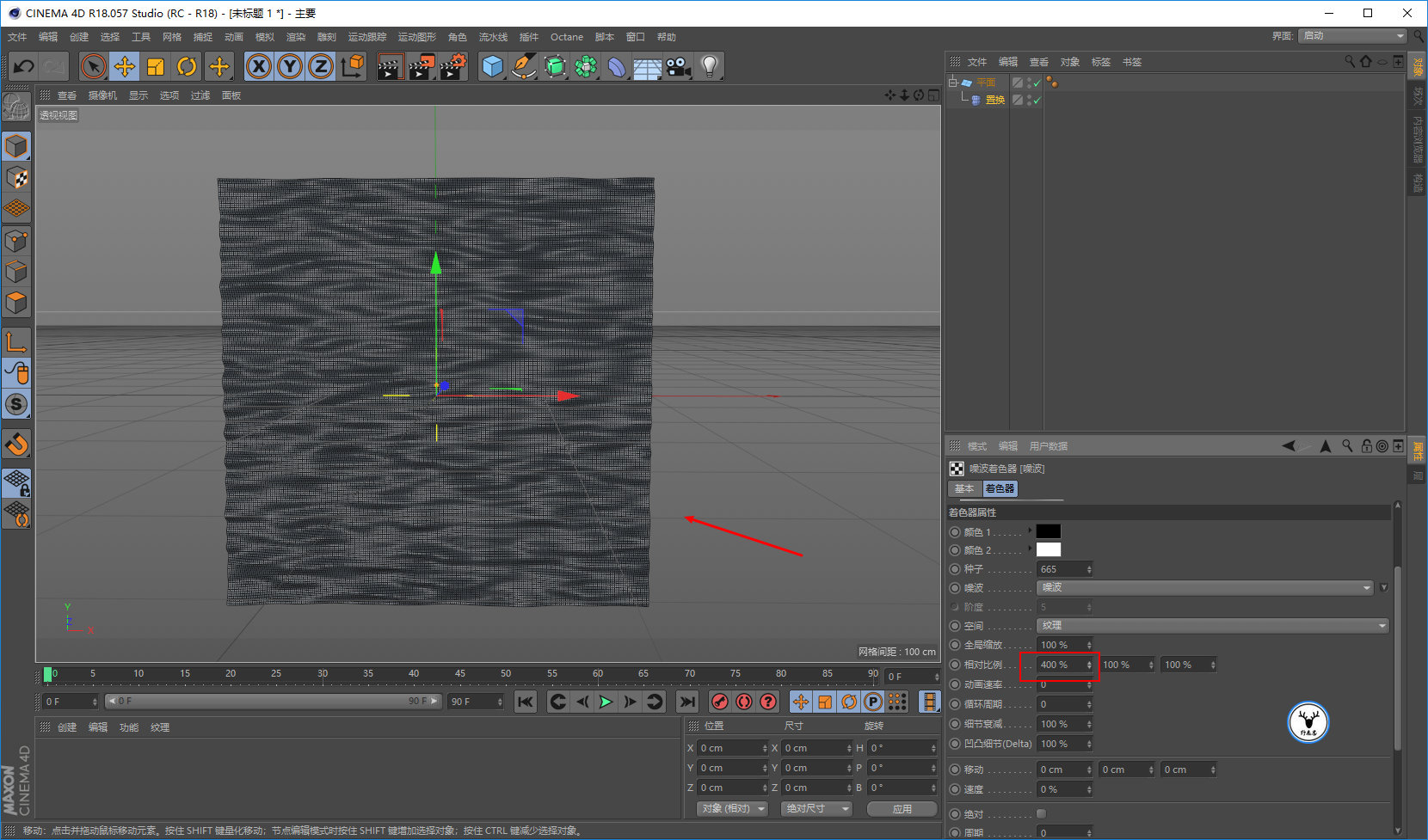
暂时隐藏掉平面,新建圆环样条线,再新建螺旋变形器,匹配到父级以后对样条线进行适当的扭曲旋转:
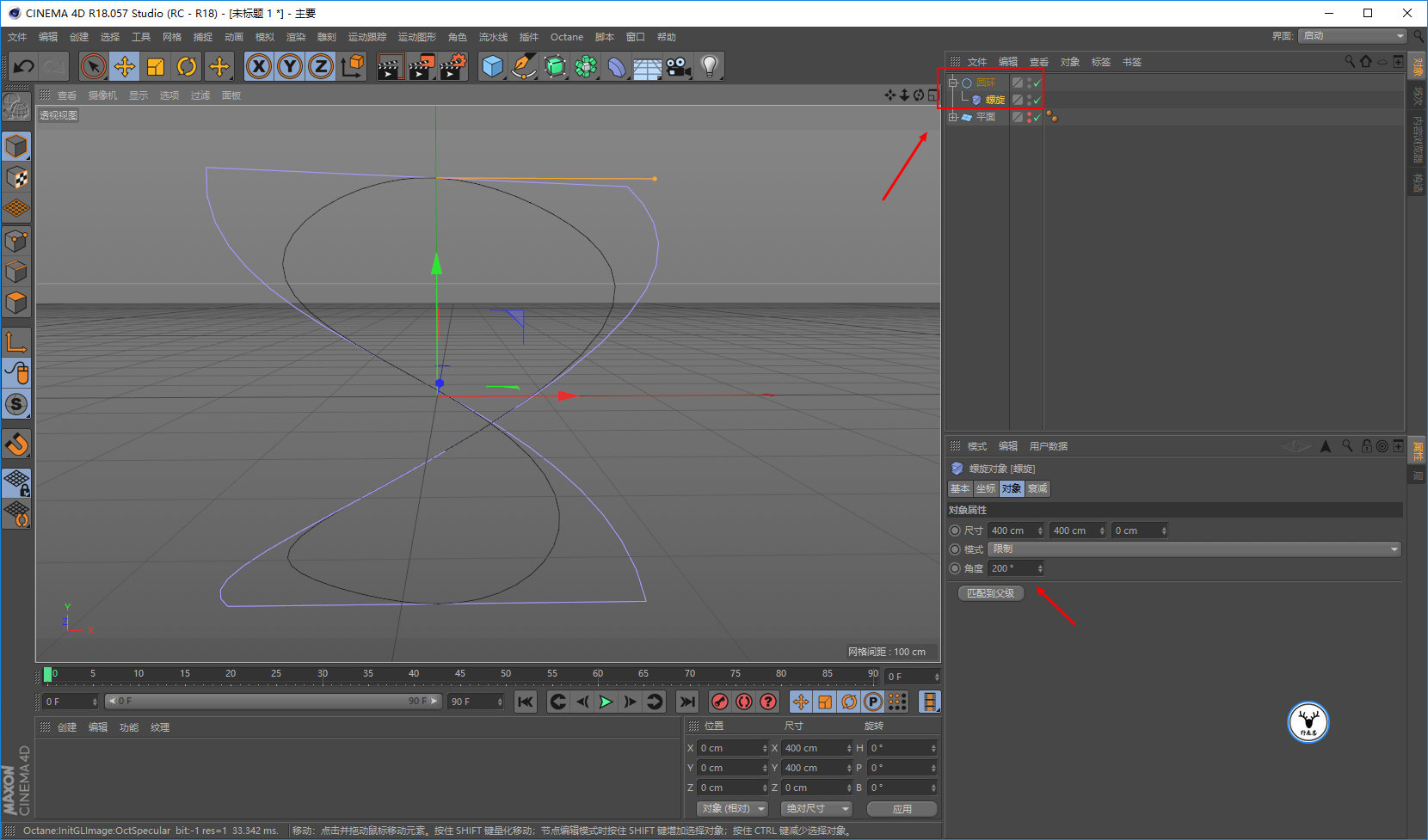
新建样条约束,让它成为平面置换以后的子集,把圆环样条拖给样条约束,轴向X轴:

然后再适当的修改一下样条约束中的尺寸:
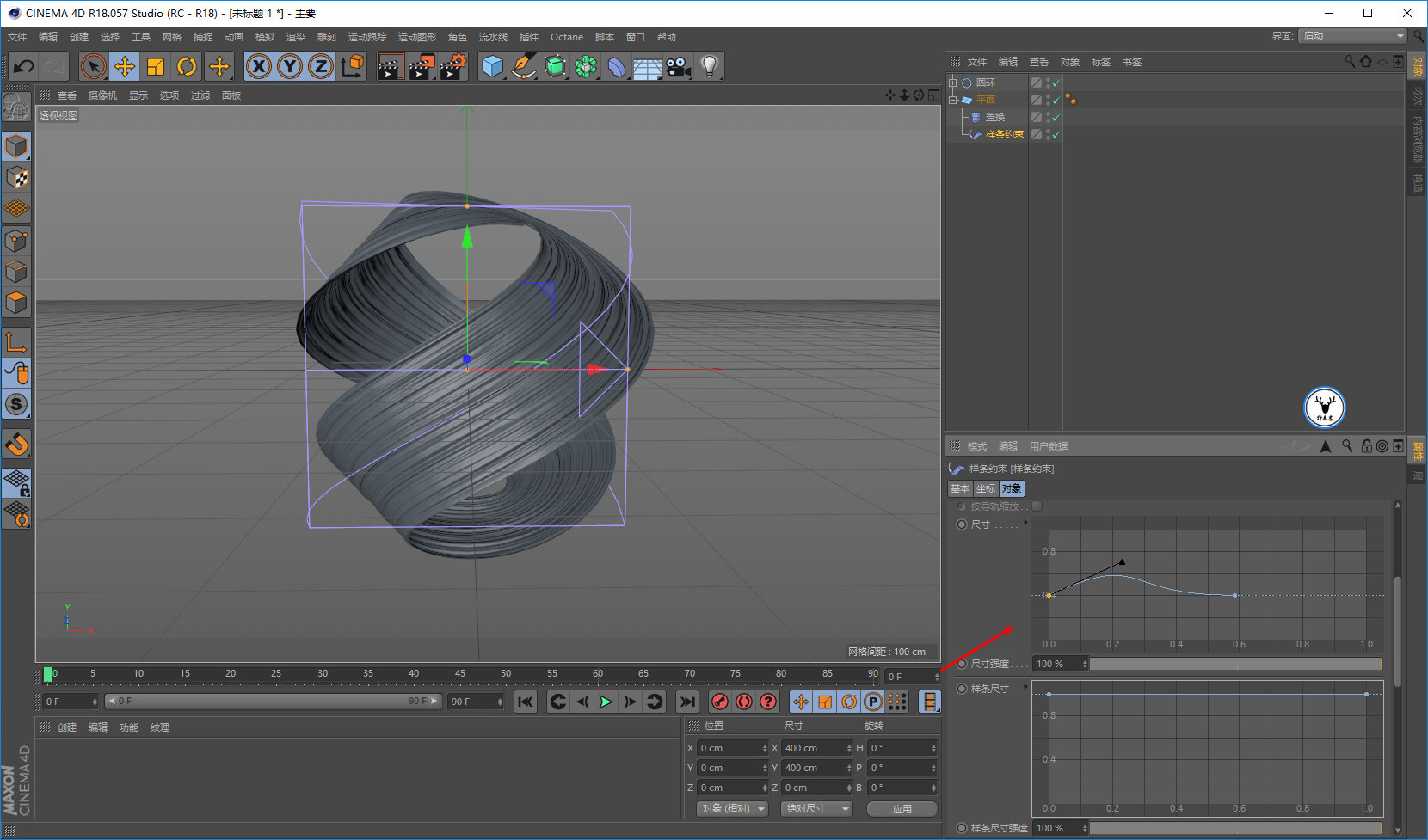
做好一个对象以后,就可以先设置一下渲染的尺寸,方便构图:

复制一份出来,适当的调整旋转,尺寸以及位置,这一步不用多说吧:

新建球体,新建克隆对象克隆球体,克隆模式为对象,然后分别以两个圆环来做为对象进行克隆:

给两个克隆对象都添加一个随机效果器,随机它们的位置和缩放:

再新建两个大一点的球体,调整细节,这一步不用多说了吧:
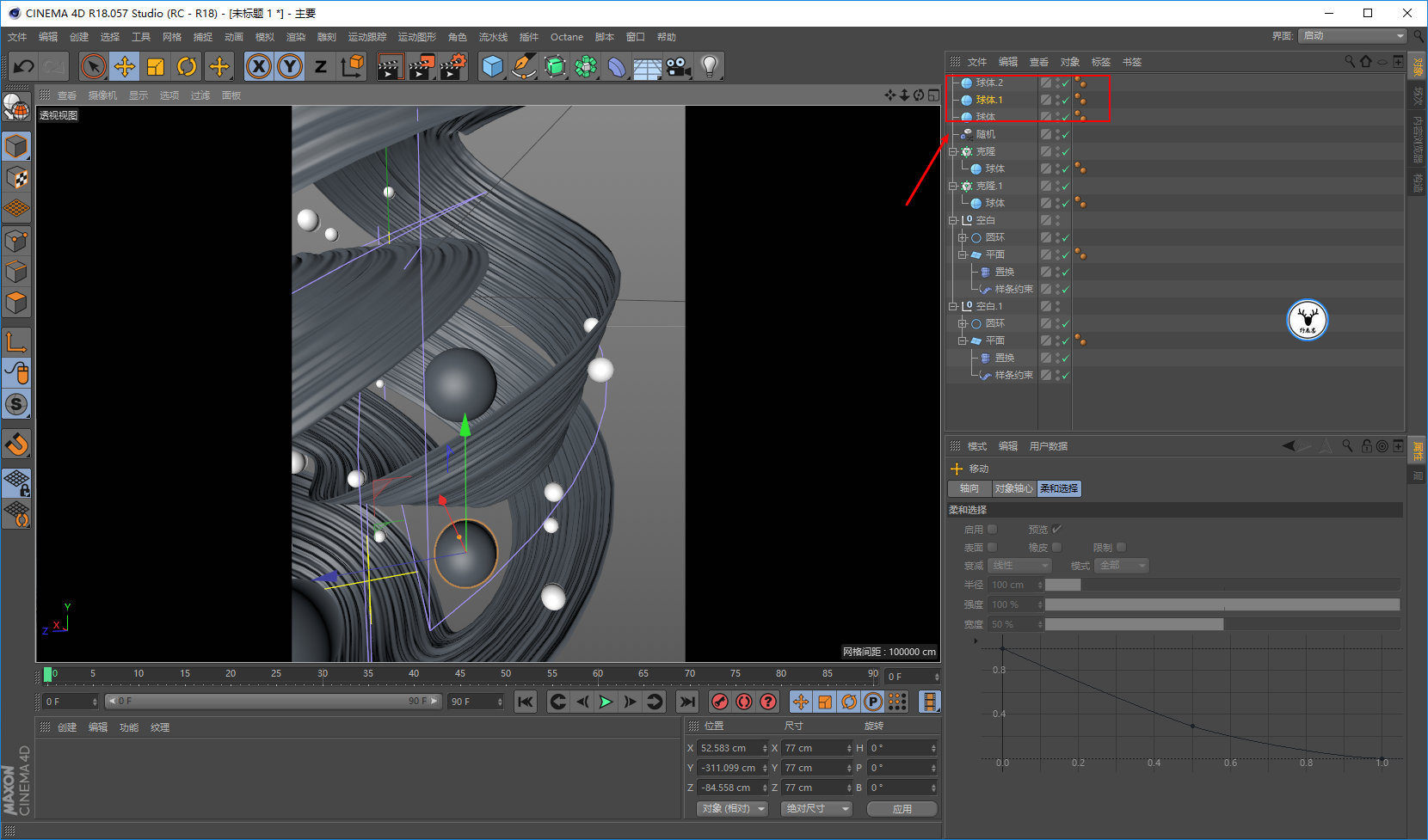
打开OC,先新建摄像机把视角固定上:

新建物理天空,选一个合适的HDR贴图作为环境光:
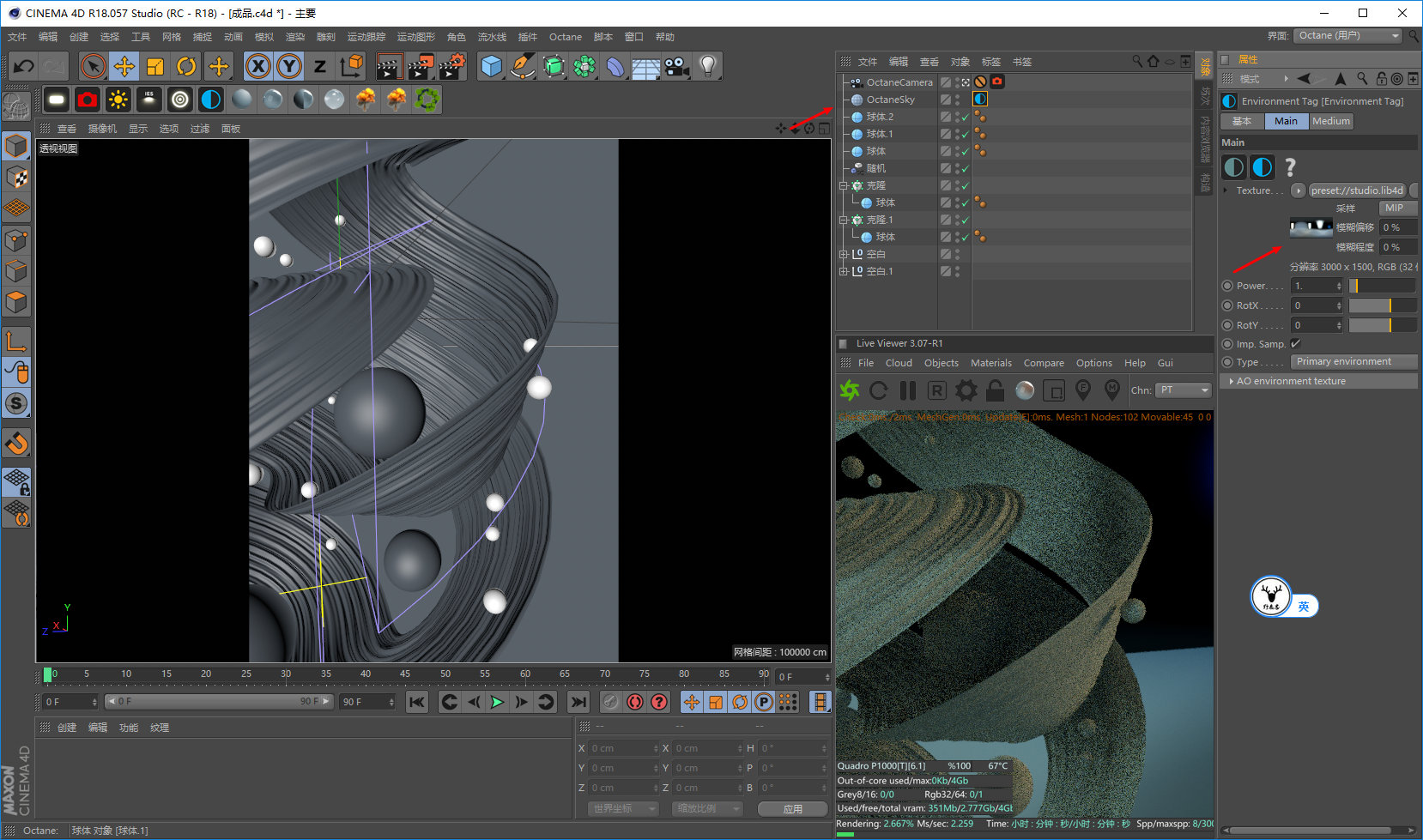
开始制作材质了,先做五彩斑斓的黑吧。
新建反射材质球,把颜色通道的勾去掉,折射率选择1或者8都行,8的话会比较暗一点:
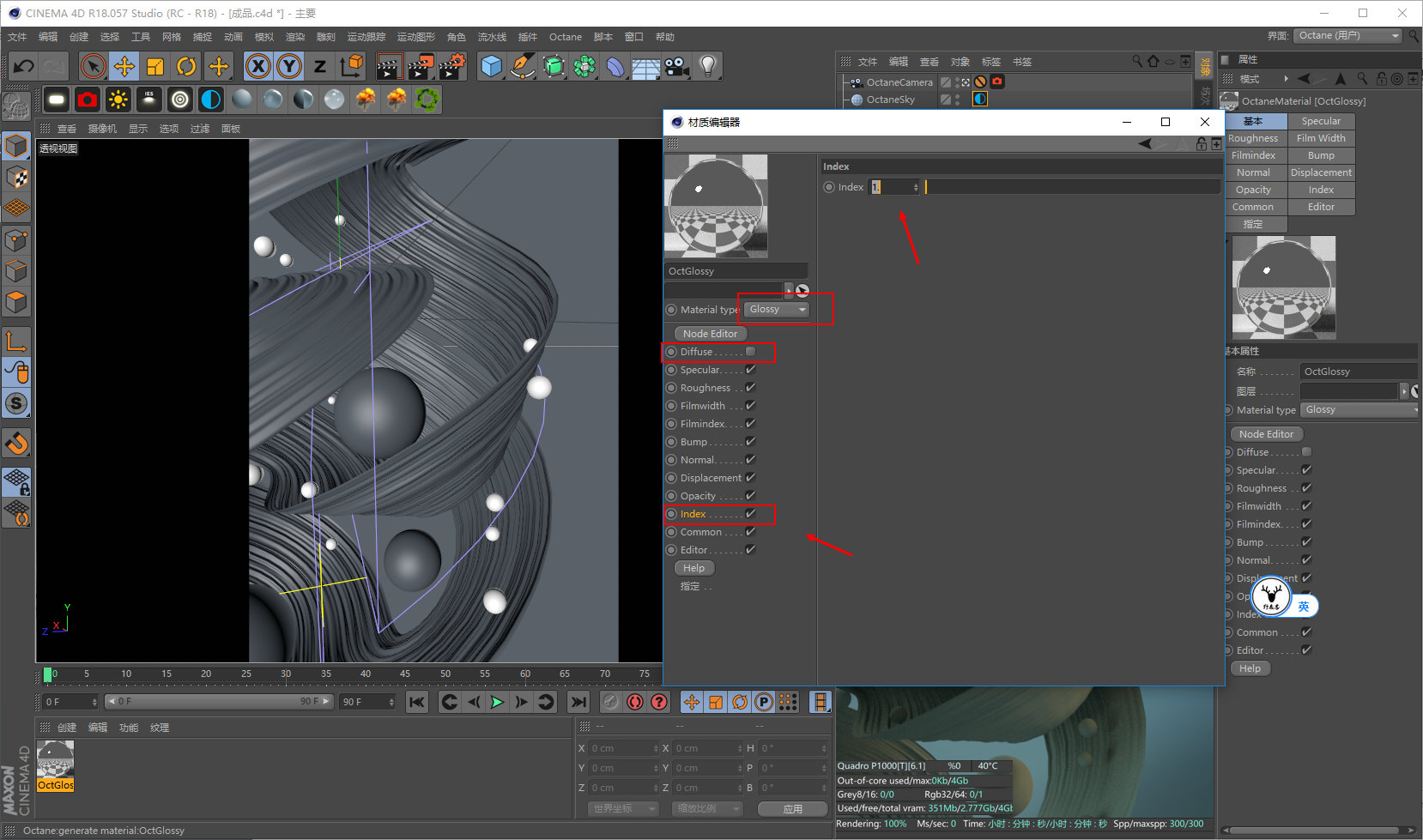
然后重点是调整下面的薄膜宽度,薄膜折射率可以视情况来调整,这样薄膜干涉的效果就出来了:
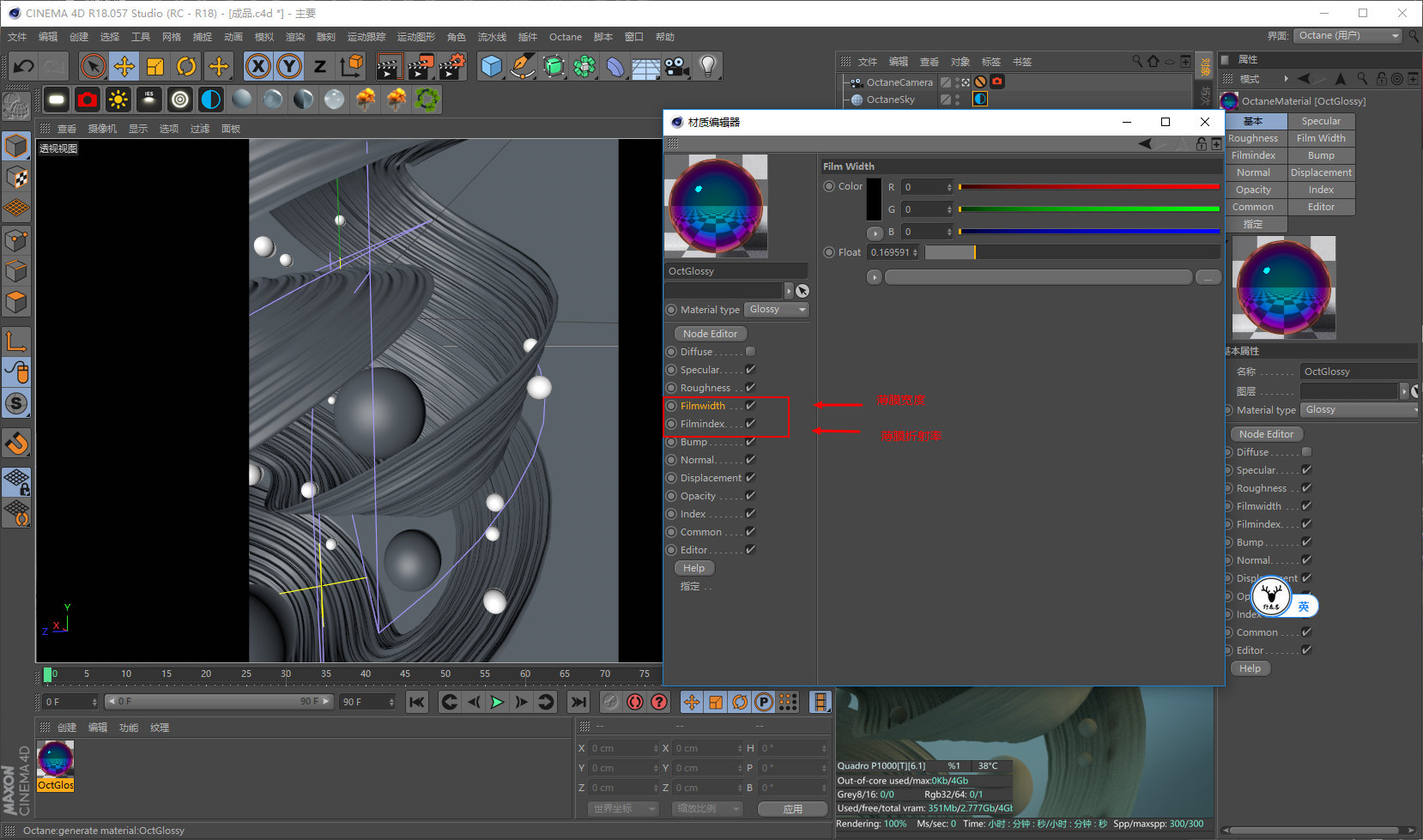
可以再给一丢丢粗糙,五彩斑斓的黑就出来了。
需要注意的是,薄膜干涉出来的颜色除了与薄膜宽度折射率有关,还和灯光的颜色有关,甚至灯光的角度以及位置不同,也会产生不一样的效果。
这个不是特别好控制,建议大家可以多动手试试哦:
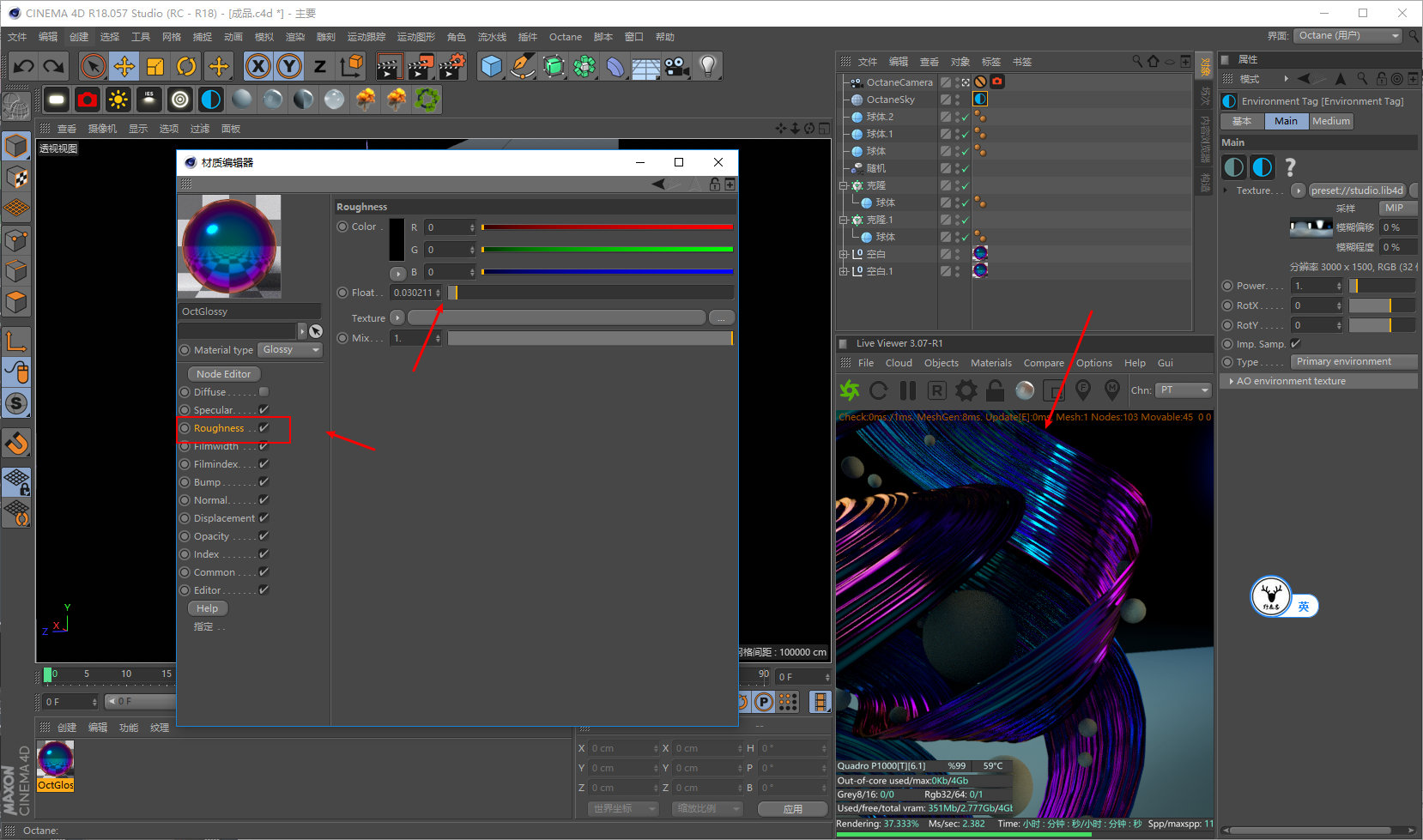
我觉得直接加这个反射材质球有点太暗了,所以新建了一个透明材质球加了一丢丢的粗糙,然后做成混合材质,这一步不用详说吧:

新建一个平面放在对象的背后,直接把混合材质球拖给它充当背景。
把其他的球都给上材质,调整环境光的位置以及强弱,在适当的地方补一下光,这一步大家看着来吧,我打灯很水的:
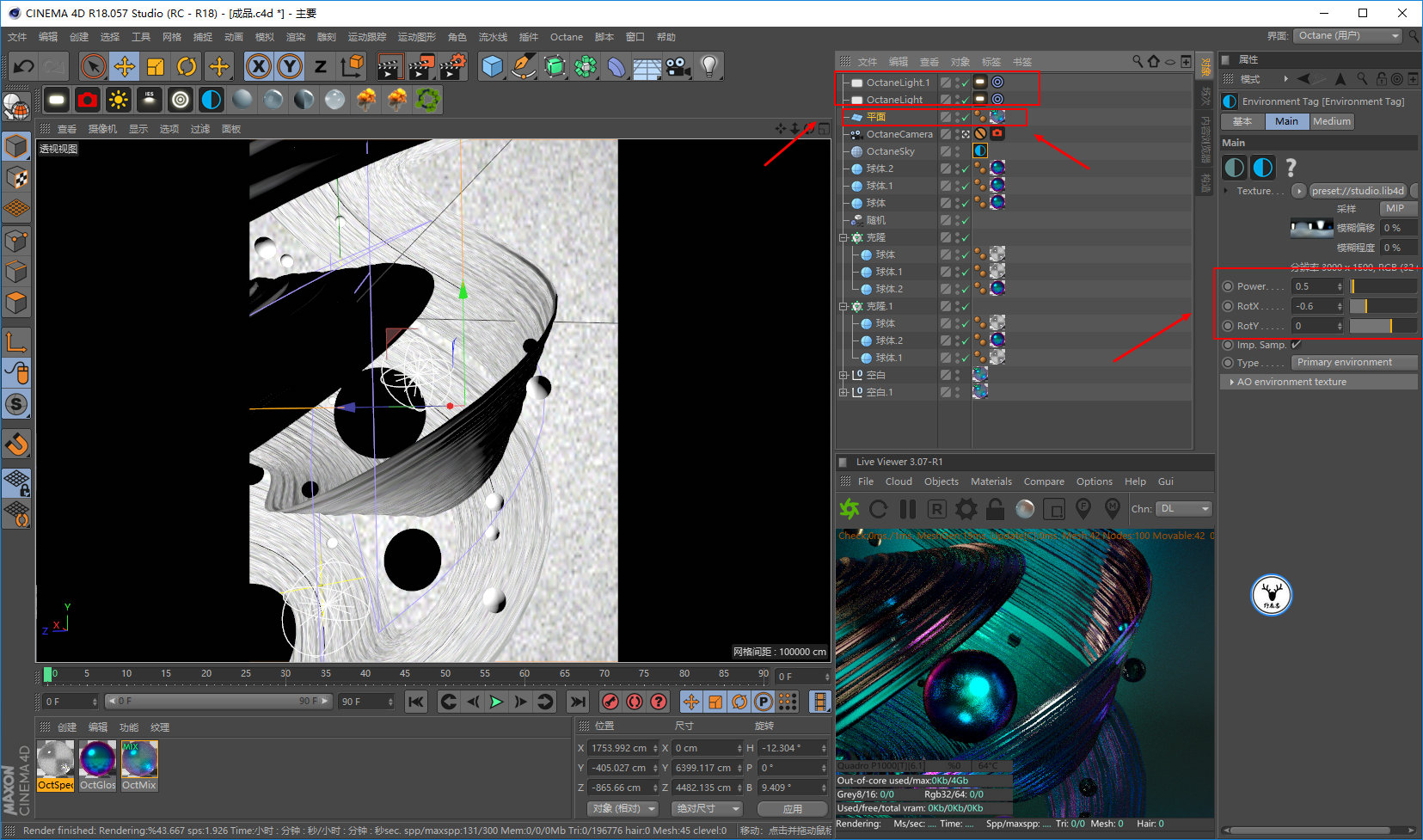
个人觉得这种效果在摄像机里给点光晕会更好看:
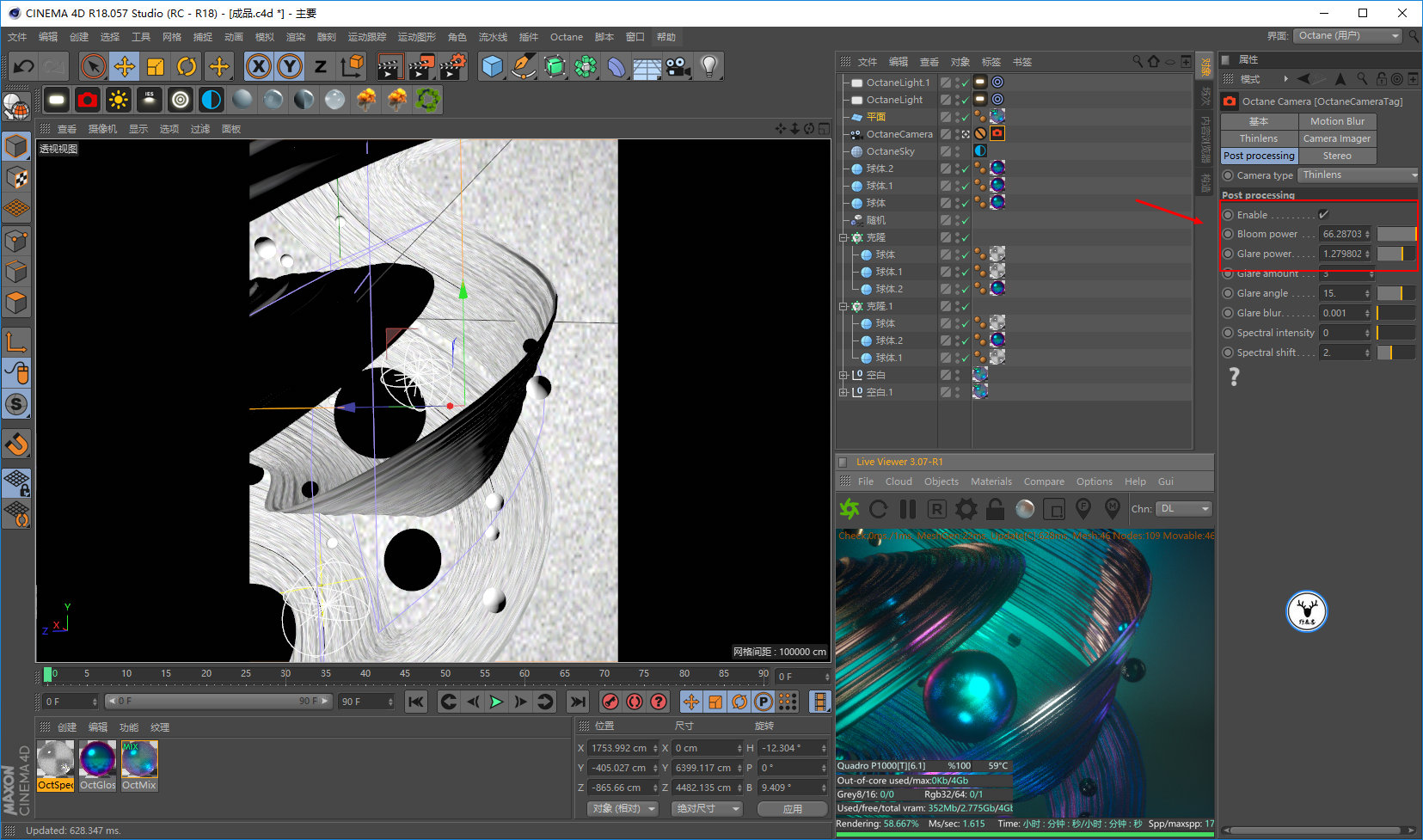
至于五光十色的白材质方面还要简单一点,直接使用透明材质调整薄膜宽度以及折射率就行了。
不过由于是透明材质,需要配合光才能做出好的效果,因为我灯光是弱项,就简单的换了一个HDR贴图:
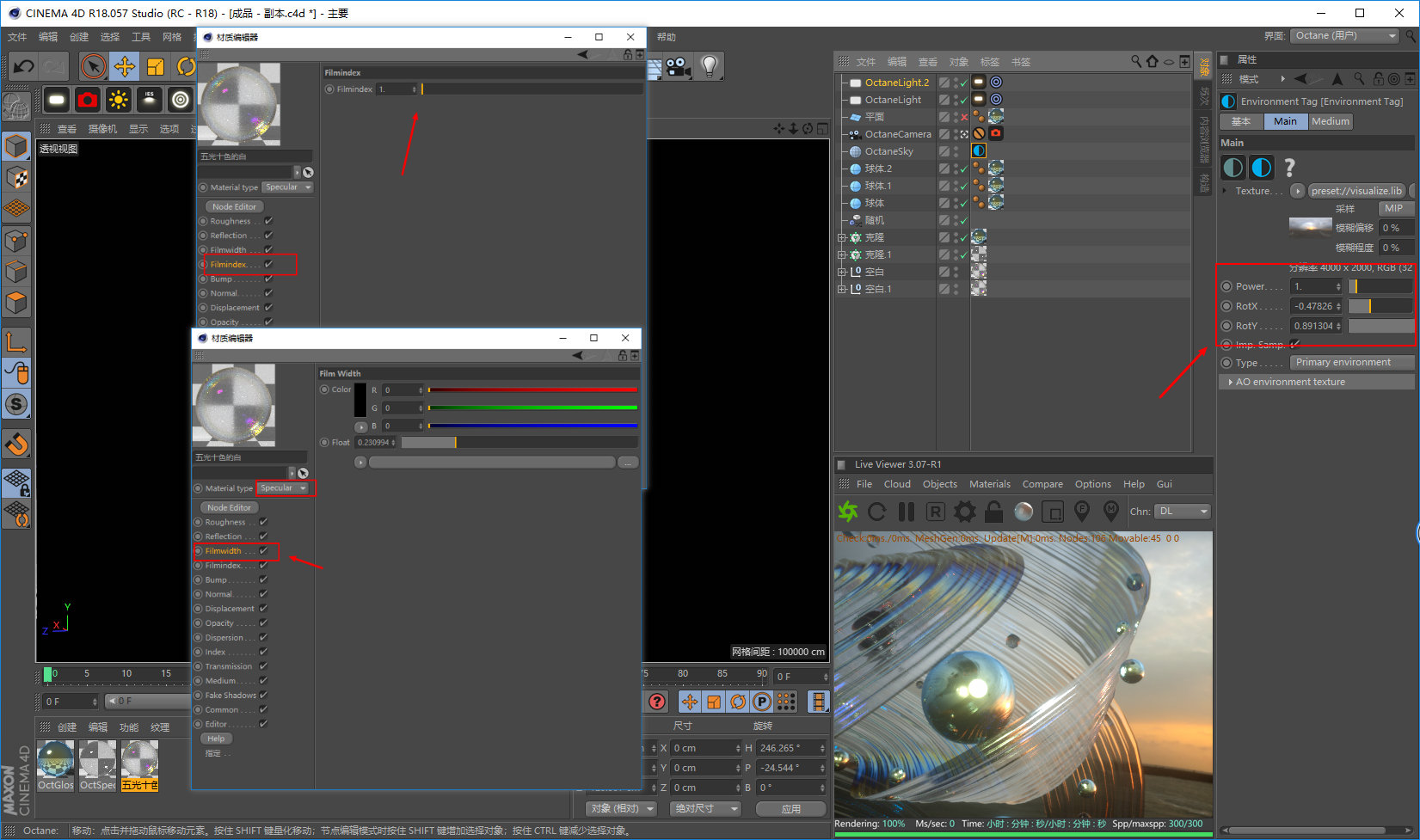
最后渲染出图导进PS里简单的调色,排版,看看效果吧:

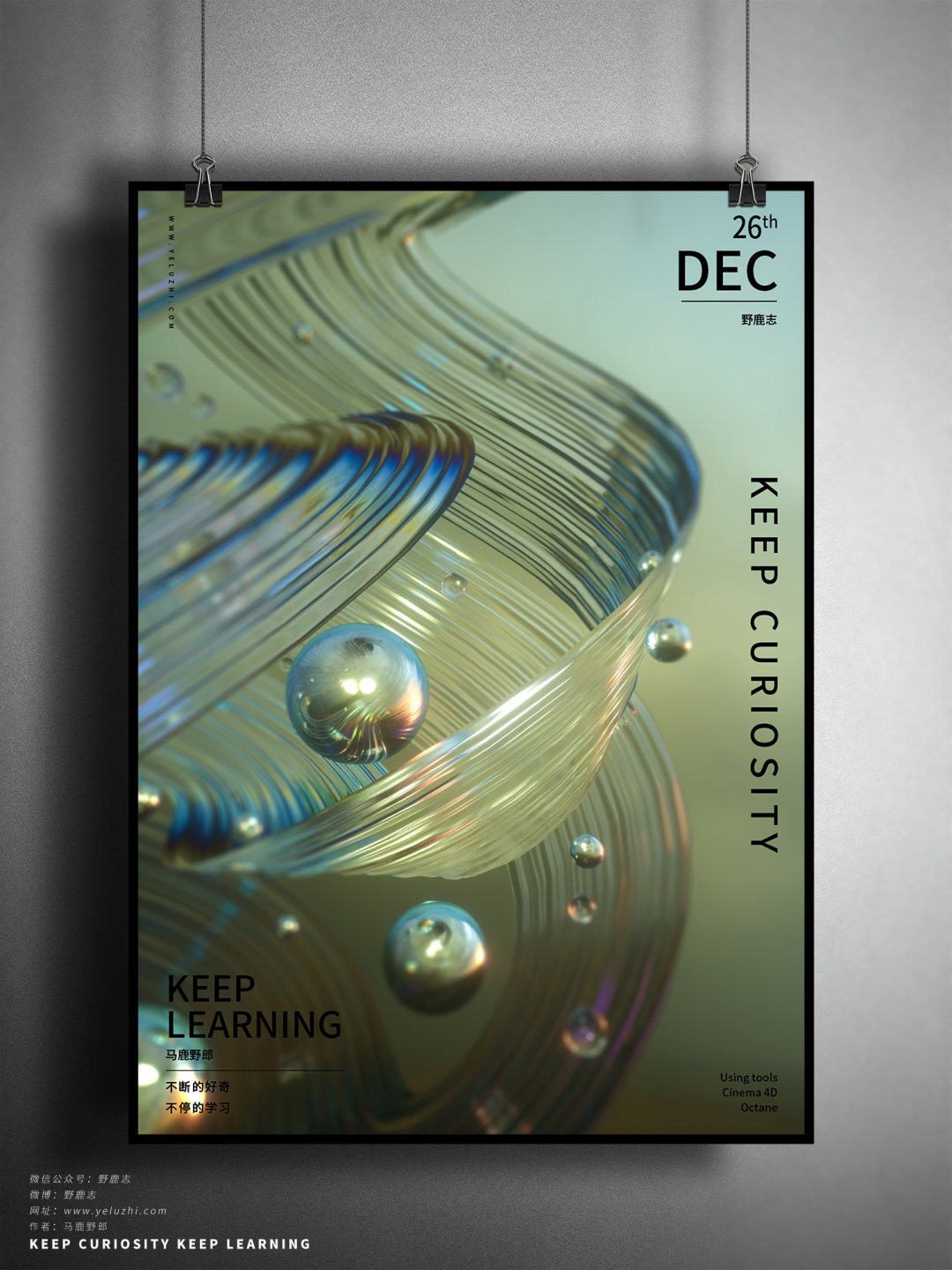
结语
本期教程到这里就结束了,希望大家在练习过程中多思考、理解制作思路和操作方法,活学活用。
相关推荐
→ C4D教程!教你做超好玩的金属万花筒
→ C4D教程!4分钟学会制作环形三维小球循环动画(含工程文件下载)
一个人做练习的时候,做得好没人发现,做得差没人点评,总感觉很难坚持下去呢···
从今天开始参与「优优教程网 365 天打卡计划」,每天一个小练习, 4 位U站管理员与大家一起打卡练习,点赞点评,互帮互助。优秀练习还有机会被优优转发
【参与方式】每天在 #优设每日作业# 内,上传打卡练习,话题微博格式【 DAY 01~365 】转发视为参加。(动图为打卡演示)
【收获】更好的自己